桌面图标无法打开怎么办 电脑桌面图标无法点开如何解决
更新时间:2023-06-01 13:49:45作者:huige
我们要打开某个软件或者文件的时候,只需要双击图标就可以打开操作了,可是有不少用户却遇到这样一个问题,就是桌面图标无法打开,很多人遇到这种问题都不知道要怎么办,其实解决方法有很多种,针对此问题,今天就由笔者给大家介绍一下电脑桌面图标无法点开的详细解决方法。
方法一、重建图标缓存
1、点击小娜搜索,输入cmd,对“命令提示符”选择右键“以管理员身份运行”。
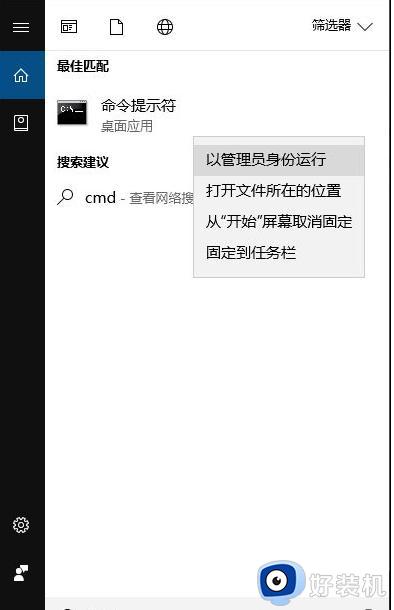
如何解决桌面图标打不开图-1
2、输入assoc.exe=exefile,然后按下回车键(Enter),完成后关闭窗口。然后再用鼠标双击软件图标,看能不能正常打开。
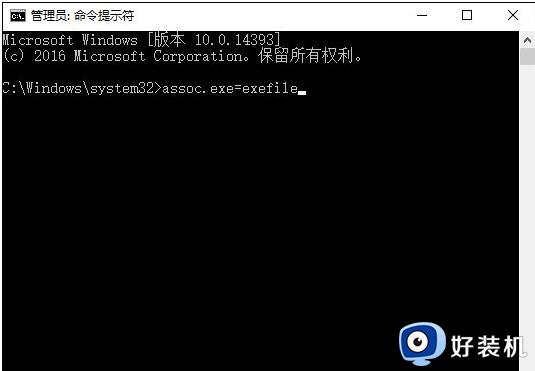
如何解决桌面图标打不开图-2
方法二、调整鼠标灵敏
还有一种可能,鼠标双击不行。解决办法是调试鼠标的点击快慢。调制到中即可,
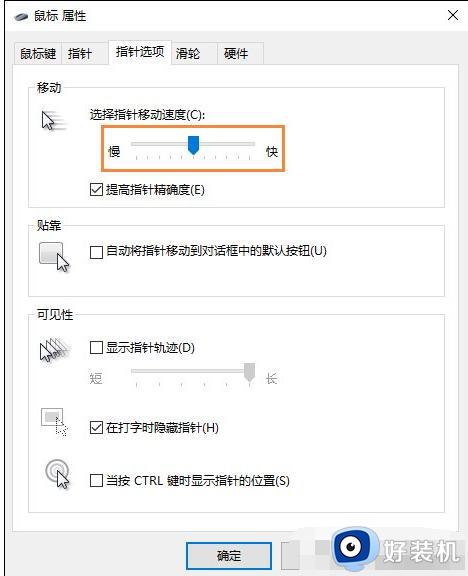
打不开图-3
方法三、重新安装程序
1、首先查看某桌面图标的属性,根据属性中的目标与起始位置找到图标所在的安装文件夹,
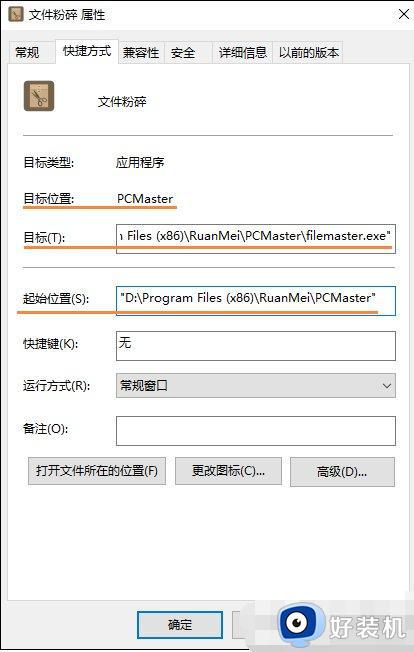
解决方法图-4
2、如桌面图标的目标位置和起始位置没有找到程序,可能是程序已经损坏,需要重新安装软件。
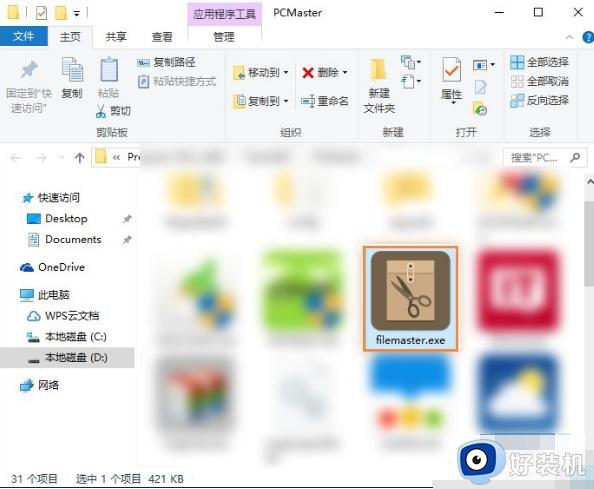
如何解决桌面图标打不开图-5
方法四、利用安全防护工具修复
还有一种种原因是电脑中毒后图标链接被恶意修改,可以使用用安全软件查杀木马即可删除该病毒,比如电脑管家或是360安全卫士等等。
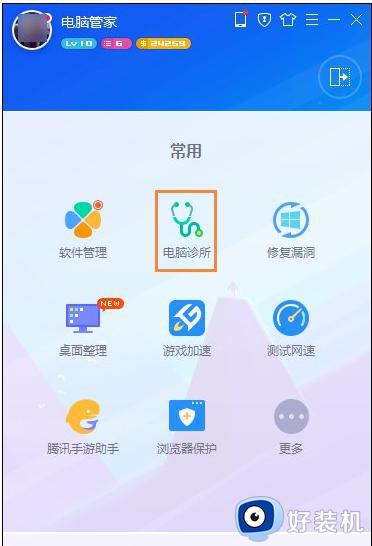
以上给大家介绍的就是桌面图标无法打开的详细解决方法,大家有遇到一样情况的话,可以学习上述任意一种方法来进行解决吧。
桌面图标无法打开怎么办 电脑桌面图标无法点开如何解决相关教程
- 电脑桌面不显示图标怎么办 电脑打开后不显示桌面所有图标如何处理
- 电脑开机后桌面没有任何图标是怎么回事 电脑开机桌面上的图标没有了如何解决
- 桌面图标无法拖动为什么 电脑桌面的图标无法拖动如何解决
- 为啥Windows此电脑图标无法打开 Windows此电脑打不开的解决方法
- 电脑桌面图标突然不见了怎么回事 找回电脑桌面图标的方法介绍
- 如何解决windows不显示桌面图标 windows不显示桌面图标的恢复方法
- 为什么电脑桌面图标都消失 电脑桌面图标都消失原因和解决方法
- 电脑桌面图片打不开怎么回事 电脑桌面图片点不开怎么办
- 如何解决桌面windows图标没反应 桌面windows图标没反应的原因和解决方法
- 开机桌面图标位置乱了怎么办 开机桌面图标位置变了解决方法
- 电脑无法播放mp4视频怎么办 电脑播放不了mp4格式视频如何解决
- 电脑文件如何彻底删除干净 电脑怎样彻底删除文件
- 电脑文件如何传到手机上面 怎么将电脑上的文件传到手机
- 电脑嗡嗡响声音很大怎么办 音箱电流声怎么消除嗡嗡声
- 电脑我的世界怎么下载?我的世界电脑版下载教程
- 电脑无法打开网页但是网络能用怎么回事 电脑有网但是打不开网页如何解决
电脑常见问题推荐
- 1 b660支持多少内存频率 b660主板支持内存频率多少
- 2 alt+tab不能直接切换怎么办 Alt+Tab不能正常切换窗口如何解决
- 3 vep格式用什么播放器 vep格式视频文件用什么软件打开
- 4 cad2022安装激活教程 cad2022如何安装并激活
- 5 电脑蓝屏无法正常启动怎么恢复?电脑蓝屏不能正常启动如何解决
- 6 nvidia geforce exerience出错怎么办 英伟达geforce experience错误代码如何解决
- 7 电脑为什么会自动安装一些垃圾软件 如何防止电脑自动安装流氓软件
- 8 creo3.0安装教程 creo3.0如何安装
- 9 cad左键选择不是矩形怎么办 CAD选择框不是矩形的解决方法
- 10 spooler服务自动关闭怎么办 Print Spooler服务总是自动停止如何处理
